Обзор формата Adobe PDF
Формат переносимых документов (PDF) представляет собой универсальный файловый формат, который позволяет сохранить шрифты, изображения и сам макет исходного документа независимо от того, на какой из множества платформ и в каком из множества приложений такой документ создавался. Формат Adobe PDF считается признанным общемировым стандартом в области тиражирования и обмена надежно защищенными электронными документами и бланками. Файлы Adobe PDF имеют небольшой размер, и они самодостаточны; они допускают совместную работу, просмотр и печать с помощью бесплатной программы Adobe Reader®.
Отлично себя оправдывает использование формата Adobe PDF в издательском и печатном деле. Благодаря способности Adobe PDF сохранять совмещенный (композитный) макет, можно создавать компактные и надежные файлы, которые сотрудники типографии могут просматривать, редактировать, сортировать и получать с них пробные оттиски. Также в предусмотренный техпроцессом момент в типографии могут как непосредственно отправить файл на фотонаборное устройство, так и продолжить его завершающую обработку: осуществить предпечатные проверки, провести треппинг, спустить полосы или выполнить цветоделение.
Сохраняя документ в формате PDF, можно создать файл, соответствующий стандарту PDF/X. Формат PDF/X (формат обмена переносимыми документами) является разновидностью Adobe PDF, которая не допускает использования многих вариантов и сочетаний данных о цветности, шрифтов и треппинга, которые могут вызвать осложнения при печати. Документ PDF/X следует создавать в случае, когда PDF-файлы используются как цифровые оригиналы при допечатной подготовке изданий — как на этапе создания макета, так и для целей фотовывода (если программное обеспечение и выводящие устройства способны работать с форматом PDF/X).
Формат PDF может помочь при следующих затруднениях, обычно возникающих в работе с электронными документами.
Чем полезен Adobe PDF
Присланный файл невозможно открыть, поскольку у получателя отсутствует приложение, в котором он был создан.
Где бы пользователь ни находился, он всегда сможет открыть документ PDF. Для этого достаточно иметь бесплатную программу Adobe Reader.
В архиве, который содержит электронные и бумажные документы, сложно найти нужный документ, а сам архив занимает немало места и требует наличия приложения, в котором документ был создан.
Документы PDF компактны и удобны для поиска; для их чтения достаточно иметь приложение Reader. Наличие ссылок облегчает навигацию внутри документа PDF.
Документы отображаются в карманных устройствах с искажениями.
Расстановка тегов позволяет перекомпоновать текст документа PDF специально для возможности открывать такие файлы на мобильных платформах, таких, как Palm OS®, Symbian™ или Pocket PC®.
Документы со сложным форматированием недоступны людям с плохим зрением.
Документы PDF с гипертекстовой разметкой содержат сведения о информационном наполнении и структуре, благодаря чему они отлично обрабатываются программами и устройствами для чтения с экрана.
Встраивание и подстановка шрифтов
InCopy встраивает шрифт только в том случае, если он содержит заданный поставщиком параметр, разрешающий встраивание. Встраивание предотвращает подстановку шрифта при просмотре или печати файла, благодаря чему читатель видит текст, набранный исходной гарнитурой. Увеличение файла вследствие встраивания шрифтов незначительно, если в документе не используются CID-шрифты (с многобайтовыми идентификаторами символов), обычно применяемые для азиатских языков, в которых один глиф создается на основе нескольких символов.
Для каждого шрифта InCopy может встроить шрифт целиком или только его подмножество — конкретные символы, называемые глифами, которые использованы в этом файле. Сокращение знакового состава, при котором формируется уникальное имя шрифта, позволяет при печати использовать первоначальный шрифт и его метрику. Встраивание подмножества шрифта влияет на размер файла и на возможность последующего редактирования файла.
Если InCopy не может встроить шрифт, вместо него временно подставляется одна из гарнитур Multiple Master — AdobeSerMM для отсутствующего шрифта с засечками либо AdobeSanMM для шрифта без засечек.
Эти гарнитуры шрифта допускают растяжение или сжатие, что позволяет сохранить разбиение на строки и разрыв страницы исходного документа. При подстановке не всегда удается воспроизвести форму с исходными буквами, особенно если программа сталкивается с нестандартной, например рукописной, гарнитурой шрифта.
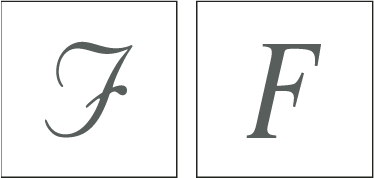
Сведения о сжатии
При экспорте в формат Adobe PDF приложение InCopy автоматически снижает разрешение изображений, обрезает изображения по их рамке и сжимает текст и векторную графику при помощи алгоритма сжатия без потерь ZIP. Этот алгоритм хорошо подходит для изображений с большими одноцветными областями или повторяющимся узором, а также для черно-белых изображений с повторяющимся узором. Поскольку InCopy использует алгоритм сжатия без потерь ZIP, при уменьшении размера файла данные не удаляются, поэтому качество изображения не затрагивается.
Связанные материалы
Что такое PDF файл и как с ним работать




 3.7 Оценок: 3 (Ваша: )
3.7 Оценок: 3 (Ваша: )

Алексей Федоров


опубликовано

Основной проблемой при создании документации является то, что различные текстовые редакторы отображают содержимое по-разному. Чтобы документ имел одинаковый вид во всех приложениях, был создан формат PDF. На данный момент это наиболее популярное расширение для создания книг, электронной документации и другого типа цифровых бумаг. Что такое PDF, чем он полезен и как его создать — рассказываем в этой статье.
Хотите иметь возможность исправить любой электронный документ?
Скачайте лучший современный редактор PDF!

Поддержка систем: Windows XP, 7, 8, 10
- PDF — что это за формат?
- Какие плюсы использования ПДФ
- Какие минусы у ПДФ-формата
- Как сделать файл PDF формата
- PDF Commander
- LibreOffice
- Adobe Acrobat DC
- Как подготовить и распечатать PDF
- Подводя итог
PDF — что это за формат?
Название формата — это аббревиатура из нескольких слов, полное название на английском — Portable Document Format. Расшифровка PDF на русском буквально означает «портативный формат документов». Если говорить простыми словами «для чайников», то это специальный режим сжатия, который сохраняет оригинальные стили текста и картинок.
Расширение было создано фирмой Adobe System специально для их продукта Adobe Acrobat. На данный момент ПДФ считается стандартом для хранения и передачи цифровых документов.
Какие плюсы использования ПДФ
Несмотря на то, что существуют десятки форматов для «упаковки» цифровых бумаг, PDF остается наиболее распространенным вариантом. Его используют для бизнес-презентаций, создания электронных книг, научной литературы и справочников. Среди основных причин его популярности можно выделить:
- Файлы в этом формате сохраняют оригинальное форматирование при открытии в любом приложении для чтения. Единственное исключение – простейшие текстовые редакторы вроде Блокнота от Windows.
- ПДФ можно создать из картинки без необходимости перепечатки текста. Это значительно ускоряет работу, если вы работаете со сканами.
- Электронные бумаги в этом формате можно подписывать прямо на компьютере, а также добавлять специальные формы для заполнения.
- В ПДФ-документ можно встраивать комментарии и пометки, которые не изменяют его внешний вид, но видны другим пользователям. Это полезно при совместной работе над проектом.
- Можно наложить несколько уровней безопасности, в том числе включить защиту от копирования, печати и полностью запретить открытие.
- Не знаете, как переслать документ по e-mail или анкету на Госуслуги, если стоит ограничение на размер? Создайте документацию в PDF-формате — он отличается небольшим размером и идеально подходит для пересылки по интернету.
Все эти особенности позволяют применять данный формат как в бизнесе, так и в личной деятельности.
Какие минусы у ПДФ-формата
Конечно, не обошлось без недостатков. У PDF можно обнаружить следующие минусы:
- Редактировать подобные файлы можно только в специальных программах.
- Если ПДФ-документ состоит из изображений, для его коррекции потребуется специальный модуль распознавания текста.
Как видите, у формата есть и минусы, но они не критичные. В большинстве случаев их можно обойти, установив подходящий софт.
Как сделать файл PDF формата
Итак, мы рассказали, что такое ПДФ. Давайте разберемся, как создавать такой тип медиафайлов.
PDF Commander
PDF Commander — это специальное ПО для редактирования ПДФ-документации. Софт позволяет создать документы вручную, вводя текст и добавляя изображения, либо объединить другие типы медиафайлов, например, сканы и картинки JPG, PNG и т. п. Давайте разберем, как сделать ПДФ-файл в этой программе.
- Скачайте на компьютер инсталлятор редактора и распакуйте его на компьютер, дважды кликнув по загруженному файлу. Для успешного завершения установки следуйте инструкциям на экране.
- Запустите софт и на стартовой странице воспользуйтесь кнопкой «Создать PDF». Также вы можете вызвать эту опцию из окна редактора, если просматриваете какой-то файл. Для этого кликните «Файл», затем «Создать».
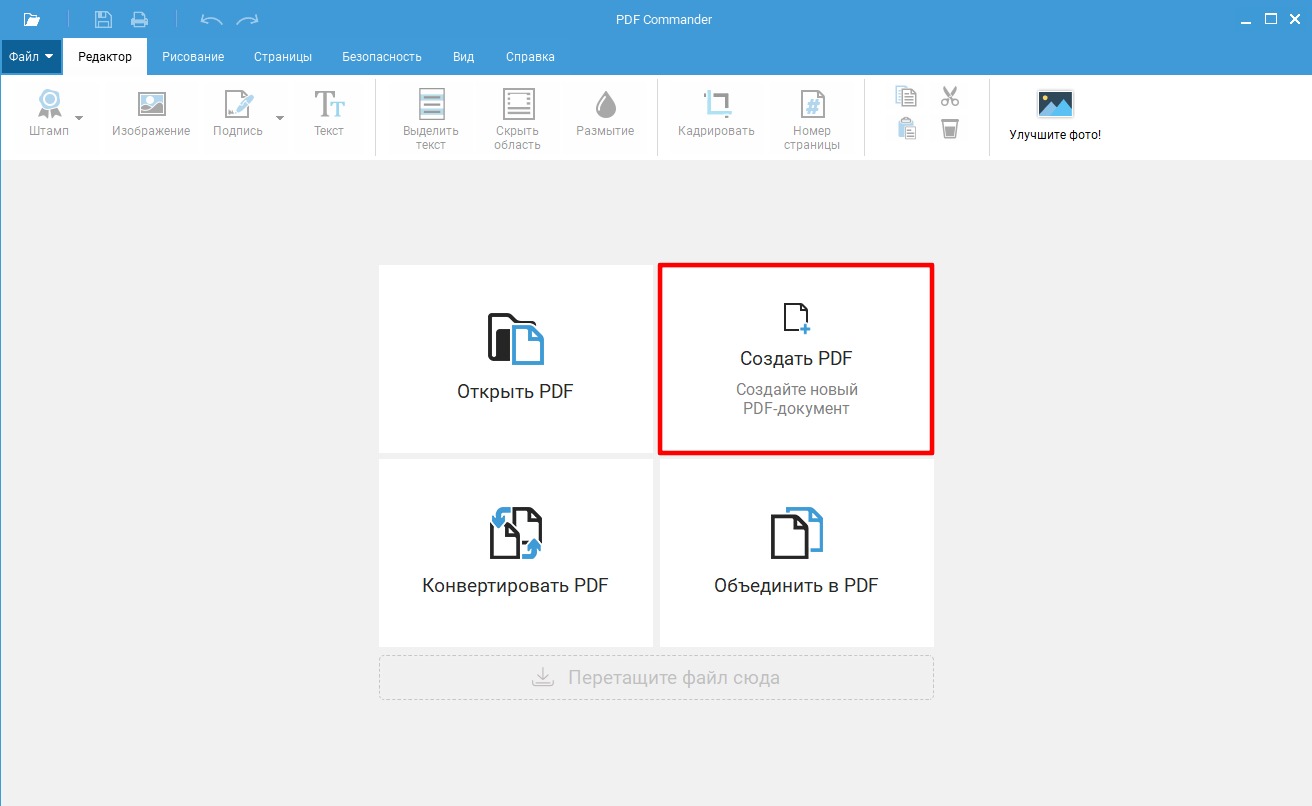
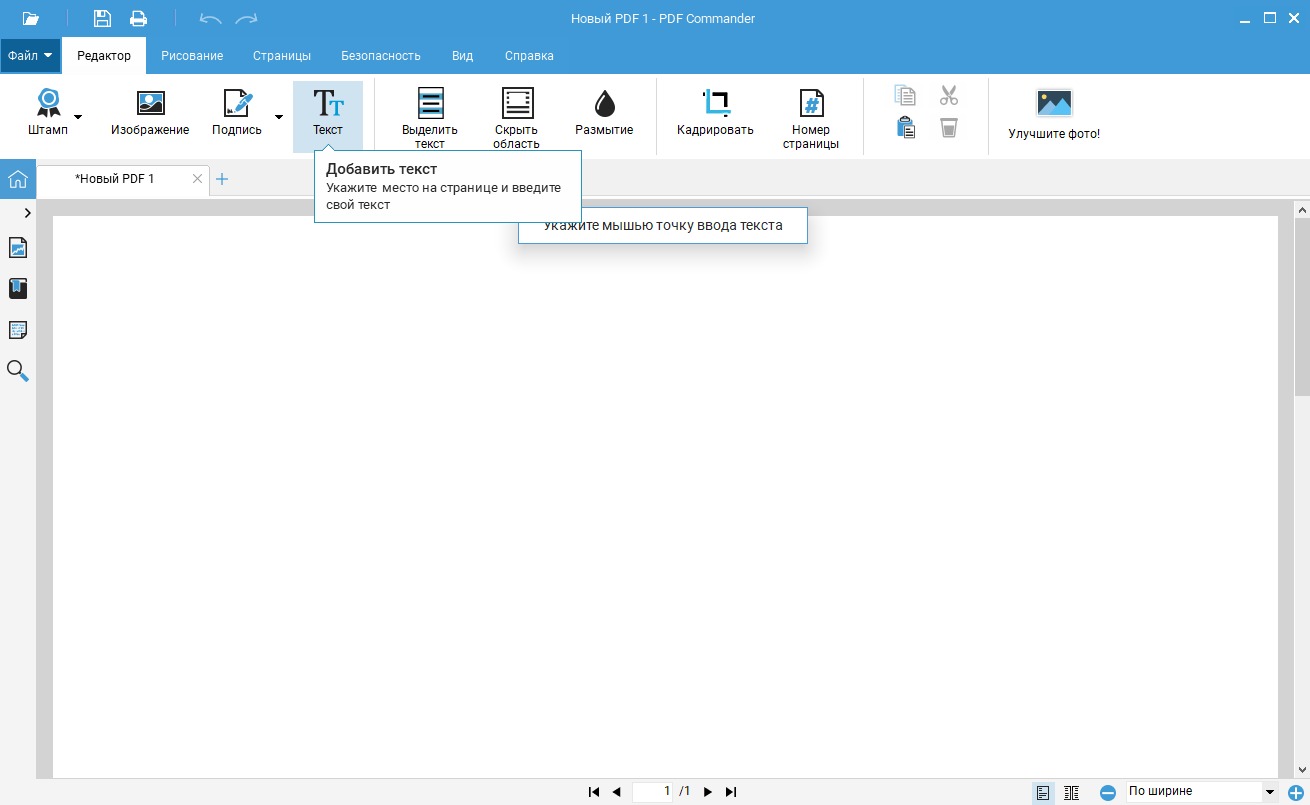
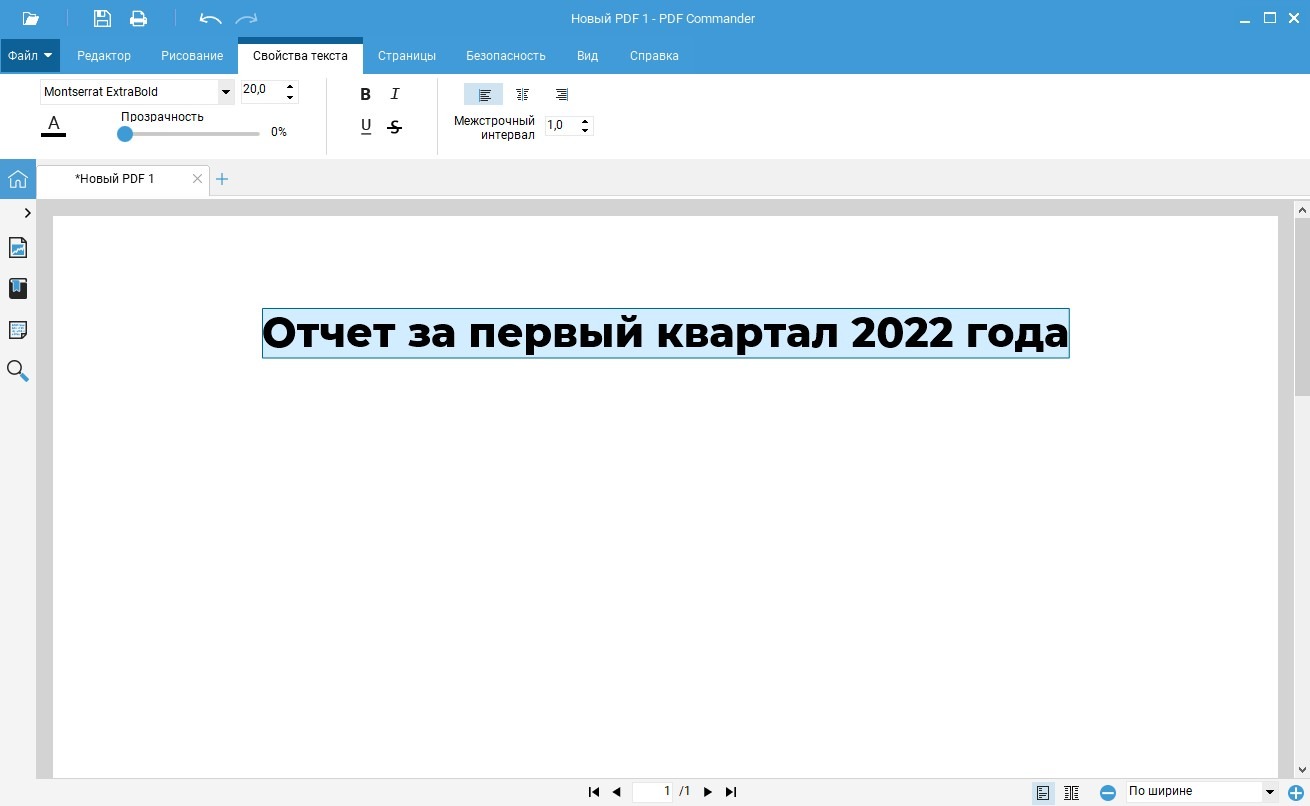
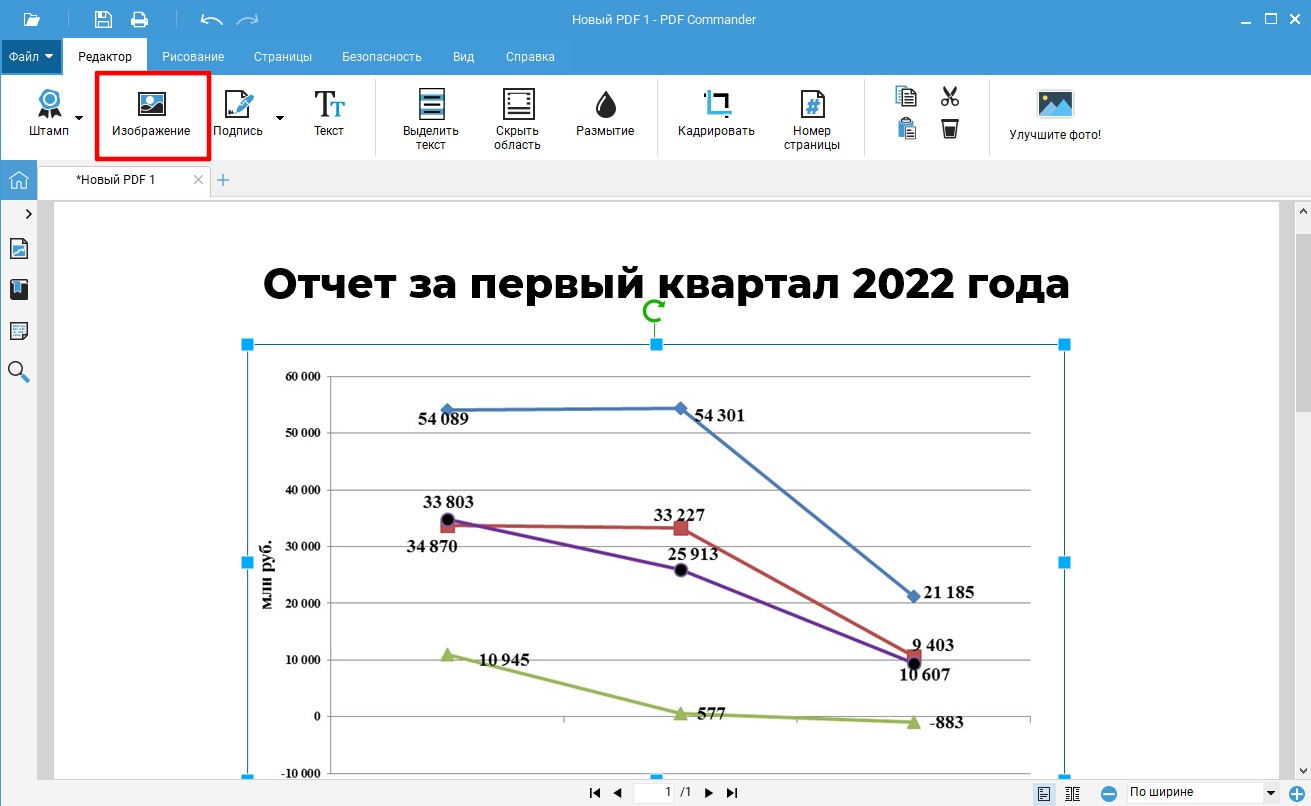
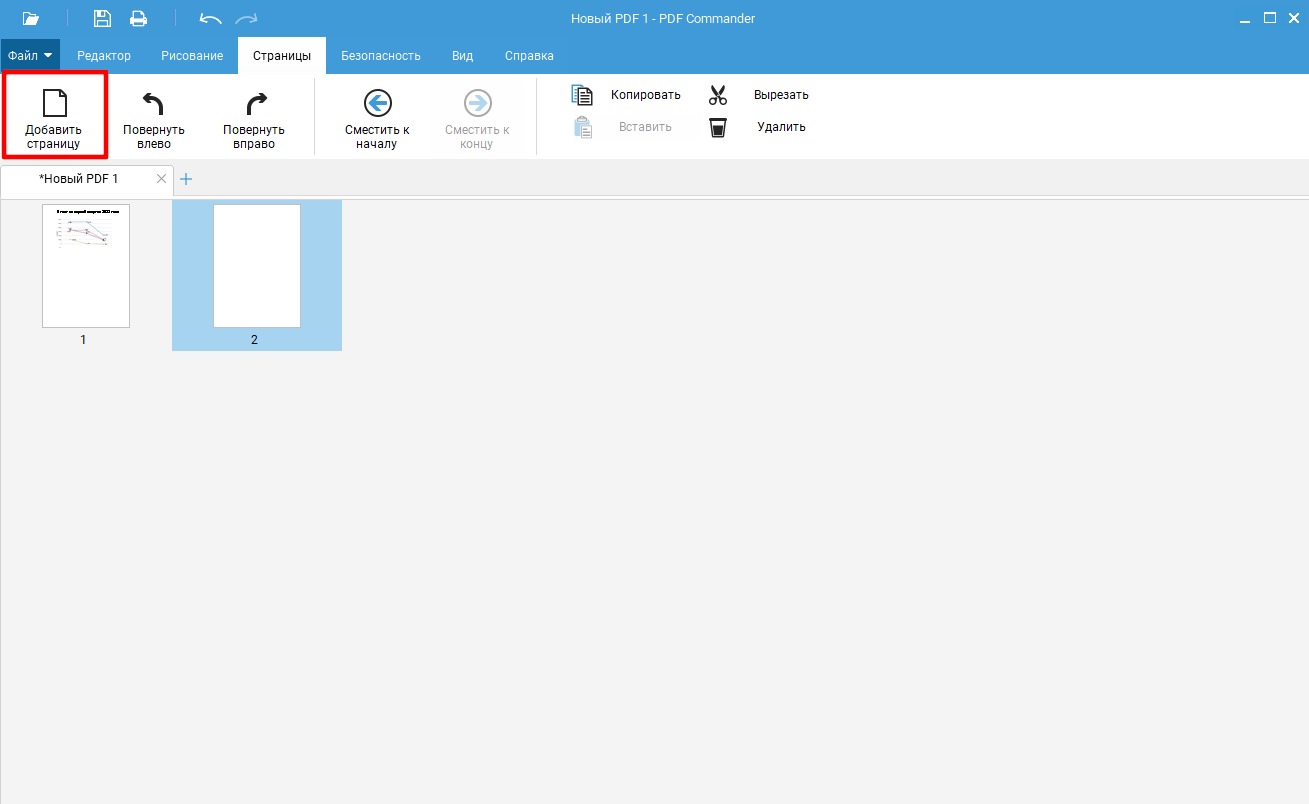
Благодаря простому управлению редактор можно использовать даже для сложных вопросов, например, как перевести презентацию в ПДФ-документ или защитить проект от изменения. Софт почти не нагружает ПК, что делает его отличным выбором для слабых ноутбуков, и совместим со всеми версиями Windows.
LibreOffice
LibreOffice – это бесплатный офисный пакет, который многие используют как альтернативу MS Word. Помимо работы с обычными текстовыми документами софт умеет обрабатывать PDF-файлы. Управление достаточно простое, поэтому разобраться, как сделать формат PDF, не составит особого труда.
-
Скачайте LibreOffice с официального сайта и установите на ПК. Запустите софт и в боковой колонке выберите «Документ Writer».
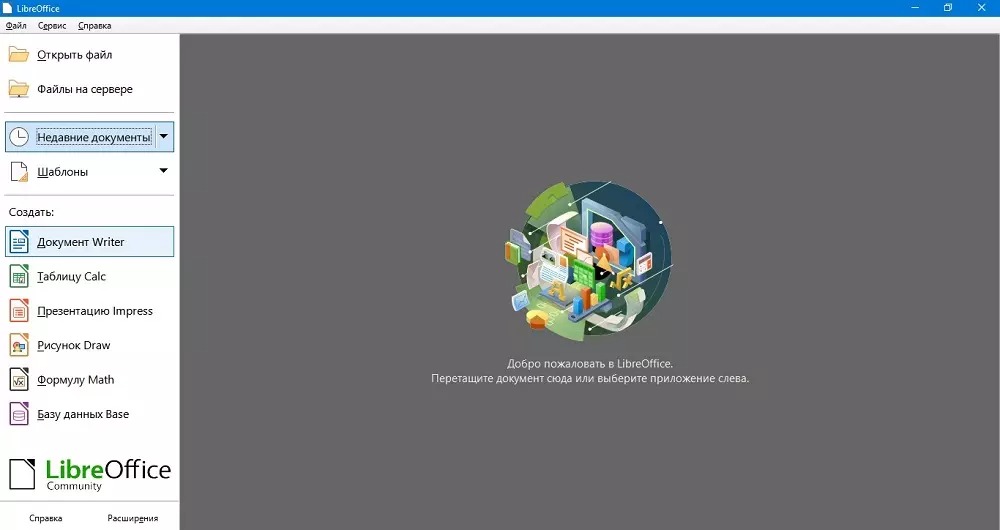

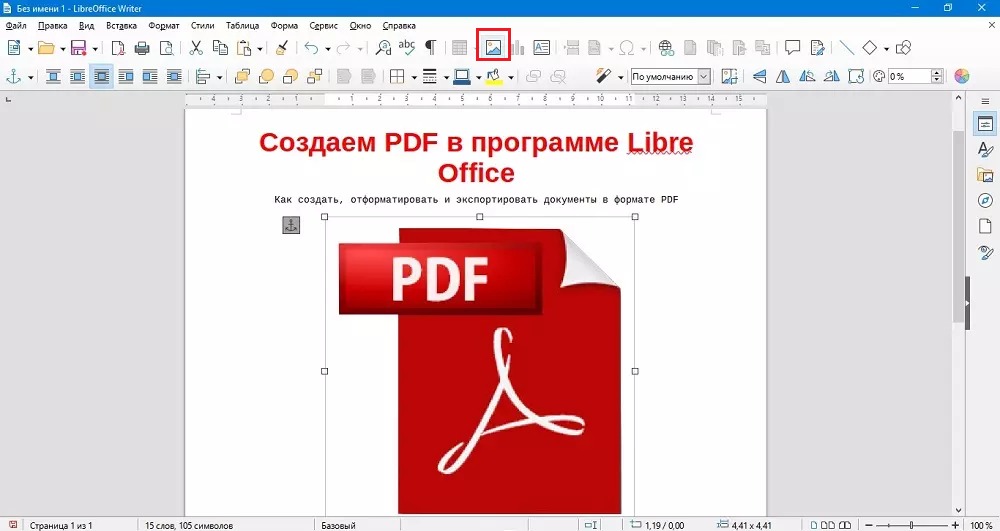
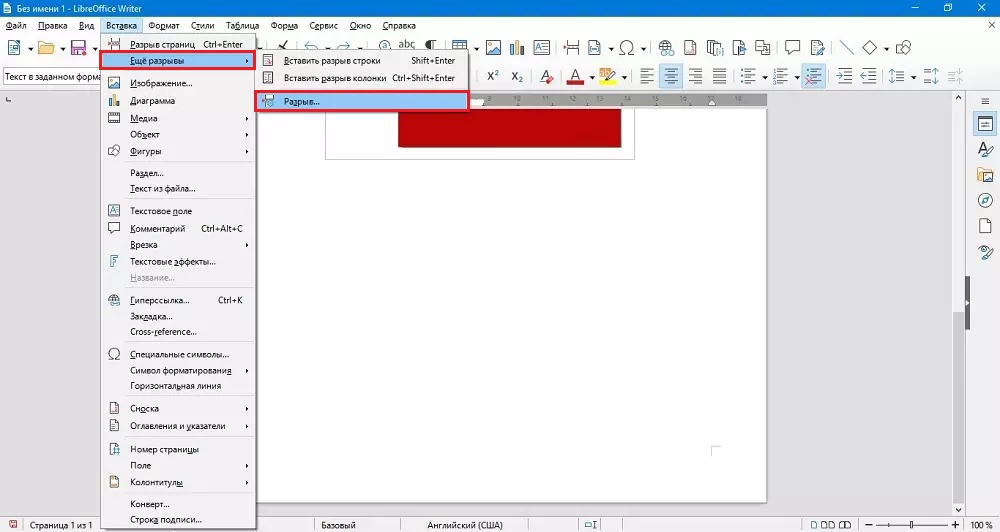
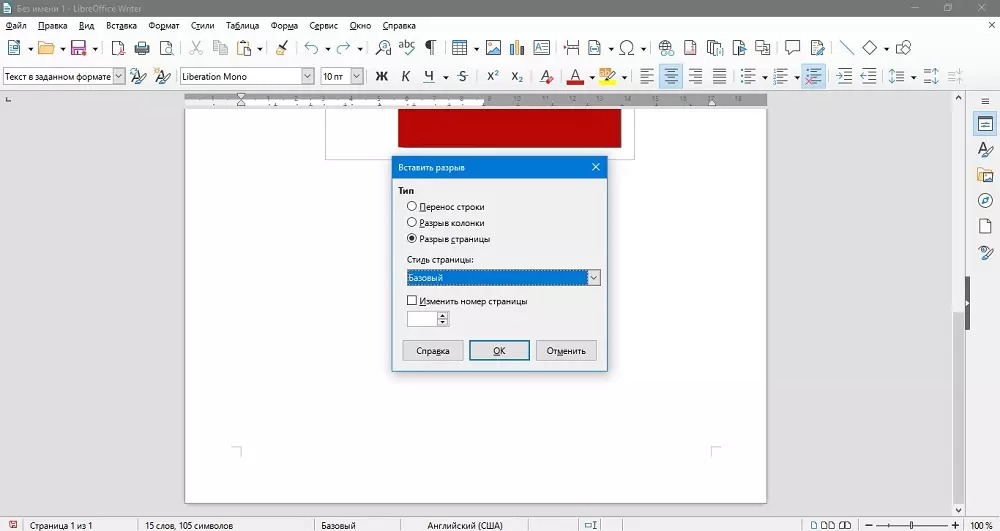

После этого сохраните проект стандартным способом, указав название и папку.
Adobe Acrobat DC
Именно Adobe создали PDF, поэтому весьма логично, что многие используют для работы с этим форматом именно их продукцию. Давайте разберемся, как сделать документ в ПДФ с помощью их продвинутого PDF-редактора Adobe Acrobat.
-
После установки программы откройте пункт меню «Файл». Выберите функцию «Создать» и укажите «Пустая страница».
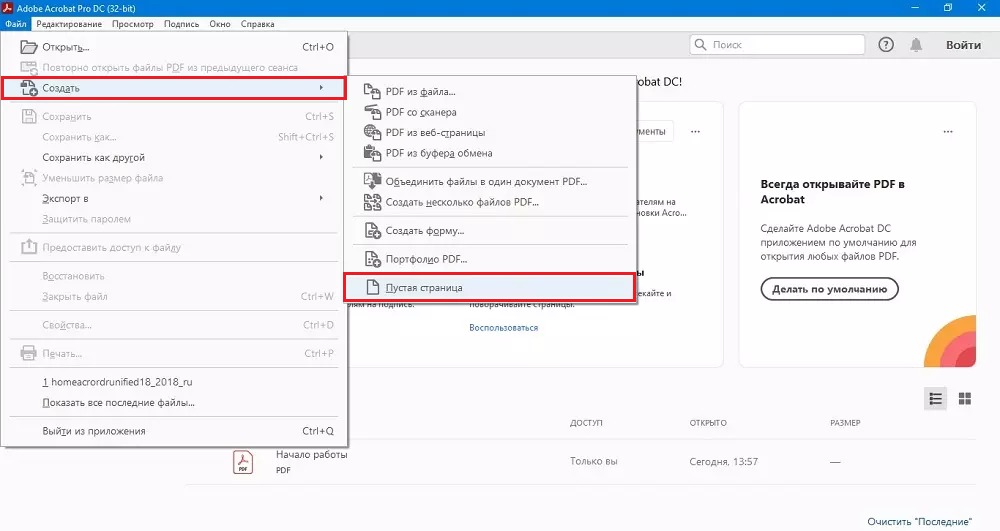
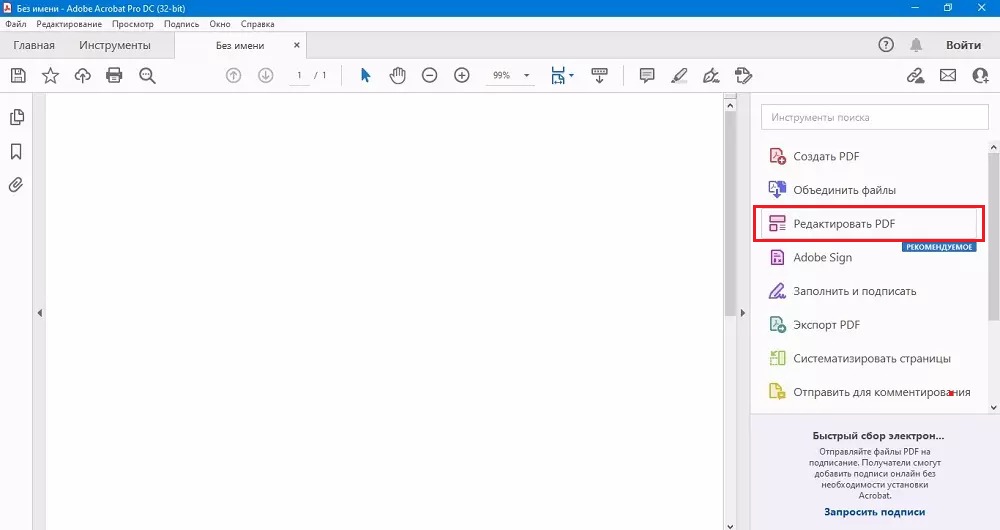
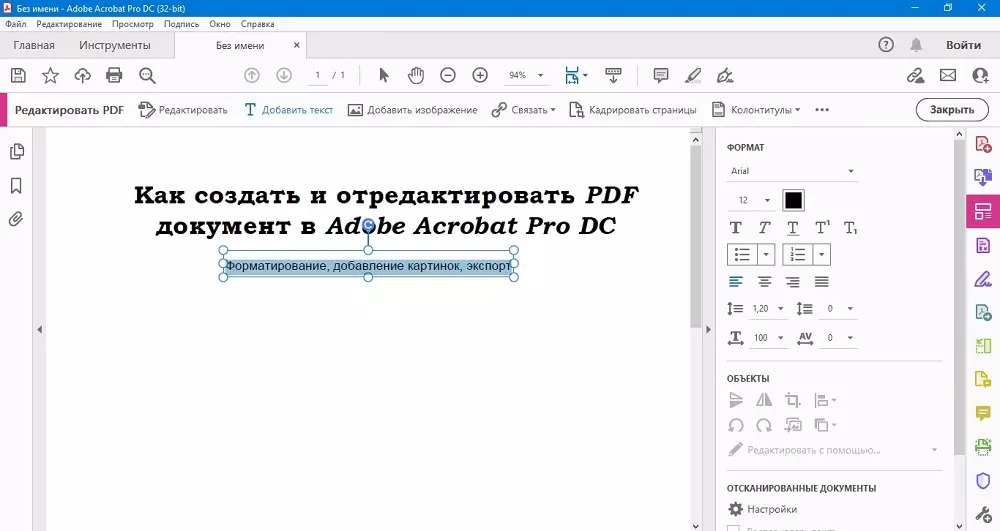

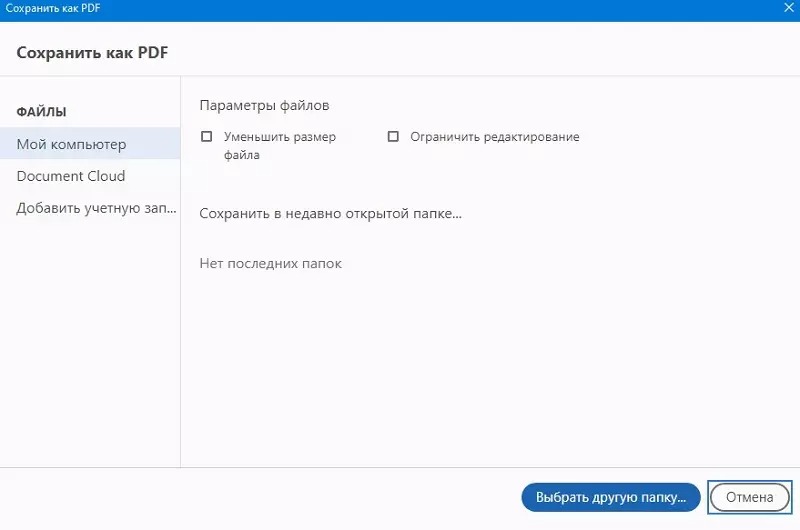
Дополнительным плюсом является то, что Acrobat позволяет управлять ПДФ-файлами в телефоне. Крупным недостатком Adobe является большая нагрузка на процессор и частые ошибки.
Как подготовить и распечатать PDF
PDF-формат универсально отображается и при просмотре, и при распечатке. Но если вы применяли специальные стили или готовите книгу для типографской печати, следует помнить некоторые нюансы:
- Все изображения должны быть переведены в цветовую модель CMYK.
- Если при стилизации элементов вы использовали прозрачность, при экспорте выбирайте версию PDF 1.5 или 1.6, чтобы на картинке не было белых полос.
- При печати устанавливайте DPI не менее 300.
Для печати можно использовать любое приложение, которое умеет читать PDF-формат, в том числе Word или браузер. Откройте файл, вызовите окно настроек комбинацией кнопок Ctrl + P, укажите принтер и запустите процесс кнопкой «Печать».
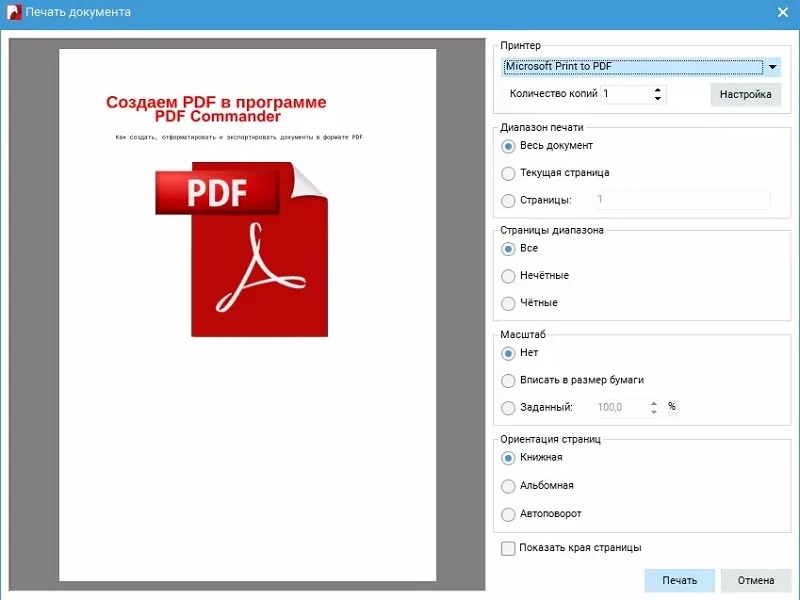
Подводя итог
В этой статье мы разобрали, что такое PDF файл и как с ним работать, а также рассмотрели программы, с помощью которых можно создать PDF. Если вы ищете оптимальный софт для работы с документацией на продвинутом уровне, скачайте PDF Commander. Он подходит для создания проектов любой сложности, прост и удобен в управлении, в том числе для новичков, и позволяет быстро обрабатывать крупные файлы даже на слабом ПК.
Лучшие бесплатные
редакторы PDF
В таблицу внесены основные возможности рассматриваемого софта. Здесь вы можете оценить функционал, стоимость и особенности редакторов ПДФ.

 PDF Commander
PDF Commander  Скачать
Скачать
 Soda PDF
Soda PDF  Скачать
Скачать
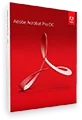 Adobe Acrobat Pro
Adobe Acrobat Pro  Скачать
Скачать
 Movavi PDF Editor
Movavi PDF Editor  Скачать
Скачать
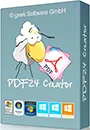 PDF24 Creator
PDF24 Creator  Скачать
Скачать
 LibreOffice
LibreOffice  Скачать
Скачать
 PDF Candy
PDF Candy  Скачать
Скачать
 Foxit Advanced
Foxit Advanced  Скачать
Скачать
Общие сведения:
Русский язык
Функции программы:
Чтение (масштаб, поворот, переход по страницам)
Закладки и комментарии
Поиск по документу
Создание PDF с нуля
Добавление текста
и картинок
Подписи и штампы
Объединение PDF
Конвертация в PDF
и обратно
Защита от копирования
и редактирования










пробная (30 дней)










пробная (7 дней)










пробная (7 дней)






























условно бесплатно










пробная (30 дней)










Лучшие программы для работы с PDF на русском: рейтинг 2023
Если вы не знаете, чем редактировать PDF, постараемся помочь определиться. Мы подготовили для вас подборку программ, в которой ориентировались на удобство использования и наличие инструментов для чтения, создания и корректировки документов. Полностью бесплатного софта не так много, к тому же он обычно имеет сильно ограниченный функционал. Поэтому мы в первую очередь рассмотрим платные программы, которые имеют пробный период. Его будет достаточно для ознакомления и принятия решения о покупке.
1. PDF Commander
тип: софт для просмотра и создания файлов PDF Русскоязычная программа для редактирования PDF с простым и понятным интерфейсом. Здесь можно открывать и читать документы, оставлять комментарии и делать закладки, вносить правки, создавать ПДФ с нуля, объединять несколько файлов, ставить защиту на документ и конвертировать его в другой формат.


Поддержка систем: Windows 11, 10, 8, 7 и XP
- Удобный интерфейс на русском языке;
- Настройки для комфортного чтения книг (масштабирование, закладки);
- Инструменты редактирования документов (добавление текста, картинок, штампов и подписей, удаление и нумерация страниц);
- Создание новых проектов (из изображений или полностью с нуля);
- Конвертация файлов других расширений в PDF и в обратную сторону;
- Защита от просмотра и копирования.
- Ограниченная пробная версия
При подготовке материала использовались источники:
https://helpx.adobe.com/ru/incopy/using/pdf.html
https://free-pdf.ru/chto-takoe-pdf-format.php
https://free-pdf.ru/